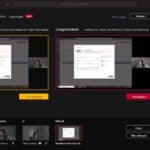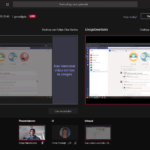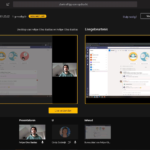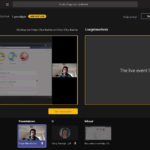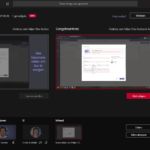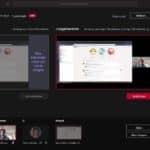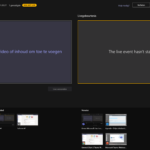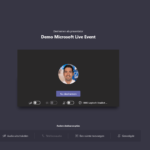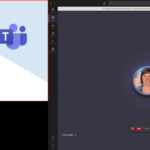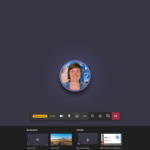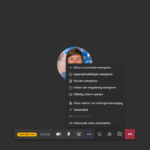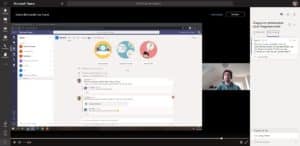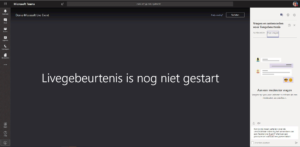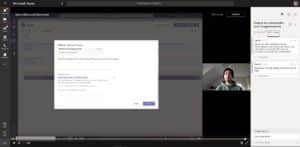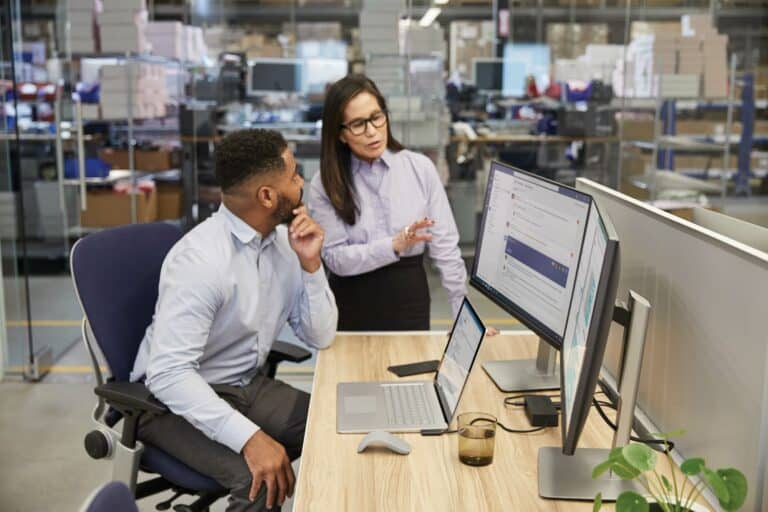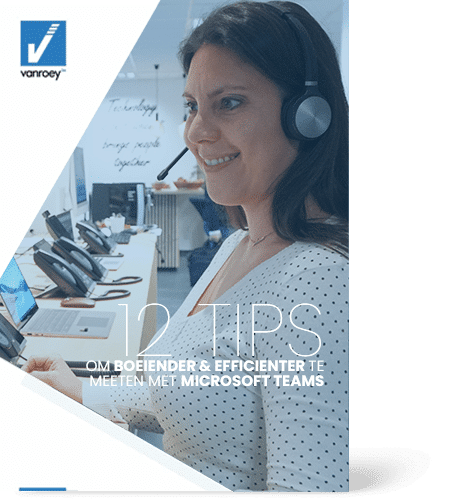Comment mettre en place un événement en direct par équipe ?
En tant qu'organisateur d'un événement en direct, vous avez le contrôle total. Si vous voulez vraiment être en contact avec vos participants de manière interactive, il est préférable d'opter pour une réunion d'équipe régulière. Cela donne aux participants un peu plus de liberté, mais offre moins de contrôle à l'organisateur pendant la session en ligne. Voir la comparaison entre un événement en direct et une réunion d'équipe.
Remarque : pour organiser un événement Teams Live, vous devez disposer de la licence appropriée, à savoir : une licence Office/Microsoft 365 Enterprise E1, E3 ou E5 ou une licence Office 365 A3 ou A5.
À quoi devez-vous faire attention lorsque vous créez un événement Microsoft Teams Live ?
- Il existe plusieurs rôles à la disposition des organisateurs, à savoir : producteur contre présentateurSelon le rôle choisi, vous pouvez mettre en place, partager et modérer certaines choses avant ou pendant un événement en direct par équipe.
.PRODUCTEUR PRÉSENTATEUR Peut démarrer et arrêter un événement en direct Oui Non Peut sélectionner le contenu envoyé à l'événement en direct Oui Non (seulement "suggérer") Possibilité de partager du contenu (écran, présentation, etc.) Oui Oui Peut participer aux Q&A (questions et réponses) Oui Oui - Dans les paramètres, choisissez les personnes auxquelles l'événement en direct doit être accessible : individus et groupes, l'ensemble de l'organisation ou le public.
- Individus et groupesSeules des personnes et des groupes spécifiques peuvent regarder l'événement en direct.
- Toute l'organisationSeules les personnes au sein de votre organisation peuvent participer à l'événement en direct (inscription obligatoire).
- PublicL'événement en direct est accessible à tous ceux qui ont le lien, y compris les personnes extérieures à votre organisation.
- Dans les paramètres, choisissez à l'avance si vous souhaitez enregistrer l'événement en direct et si le enregistrement Uniquement pour les producteurs et le(s) présentateur(s), ou également pour les participants. Par défaut, les deux options sont cochées.
- Si vous voulez savoir qui a participé à l'événement en direct, activez le bouton 'Rapport sur les invitationsCette option est cochée par défaut dans les paramètres lors de la configuration d'un événement en direct, afin que vous puissiez savoir qui était présent lors de la session en ligne après l'événement en direct en tant qu'organisateur.
- N'oubliez pasQuestions et réponsesCette option n'est pas cochée par défaut lors de la configuration d'un événement en direct. Ce n'est que si vous l'activez qu'il y aura un Fonctionnalité de questions-réponses sont disponibles pendant l'événement en direct. Si vous ne l'activez pas, les questions peuvent toujours être posées via la fonction de chat ordinaire, mais en tant qu'organisateur, vous ne pourrez pas modérer les questions. En d'autres termes, chaque question posée sera publiée automatiquement et vous ne pourrez pas répondre (clairement) à chaque question séparément. Vos réponses seront également publiées automatiquement sous forme de message général à tous les participants.
Événement en direct en tant que producteur ou présentateur
Le rôle d'un organisateur au sein d'un événement en direct n'affecte pas seulement les possibilités dont il dispose au sein de la session en ligne. Au fond, l'événement en direct est également affiché différemment. Par exemple, un producteur voit deux fenêtres pour mettre en place la session et un présentateur n'en voit qu'une seule.
C'est ce que vous voyez en tant que producteur :
C'est ce que vous voyez en tant que présentateur :
Que voit un participant ou une participante ?
Les participants à l'événement en direct ne verront que le contenu présenté. Il peut s'agir d'une présentation seule (1 source) ou d'une présentation avec affichage vidéo (2 sources). Si vous choisissez de partager 2 sources avec les participants, par exemple, ils verront votre présentation à gauche et votre webcam à droite.
CONNAISSANCESSi vous, en tant qu'organisateur, quel que soit votre rôle, répondez à une question, un participant verra qu'un "modérateur" a répondu à la question. Cela semble très professionnel, surtout si vous organisez l'événement en direct avec plusieurs personnes au sein de votre organisation. De cette façon, le producteur et le présentateur peuvent tous deux répondre à la question sans que le participant ne voie qui (nom) a répondu à la question.
Rapports et enregistrement des événements en direct
Dès qu'un événement en direct est terminé, vous pouvez télécharger de nombreux rapports en tant qu'organisateur, qui offrent une foule d'informations et peuvent être trouvés : Retournez à l'événement en direct dans votre calendrier (via Équipes) et là vous pouvez trouver l'enregistrement ainsi que l'aperçu des rapports :
- Rapport avec questions et réponsesafin que vous puissiez facilement passer en revue toutes les questions posées.
- Rapport sur la participation des invitésDécouvrez qui a pris part à votre événement en direct, car pendant l'événement en direct, vous ne pouvez voir que le nombre d'invités qui y participent.
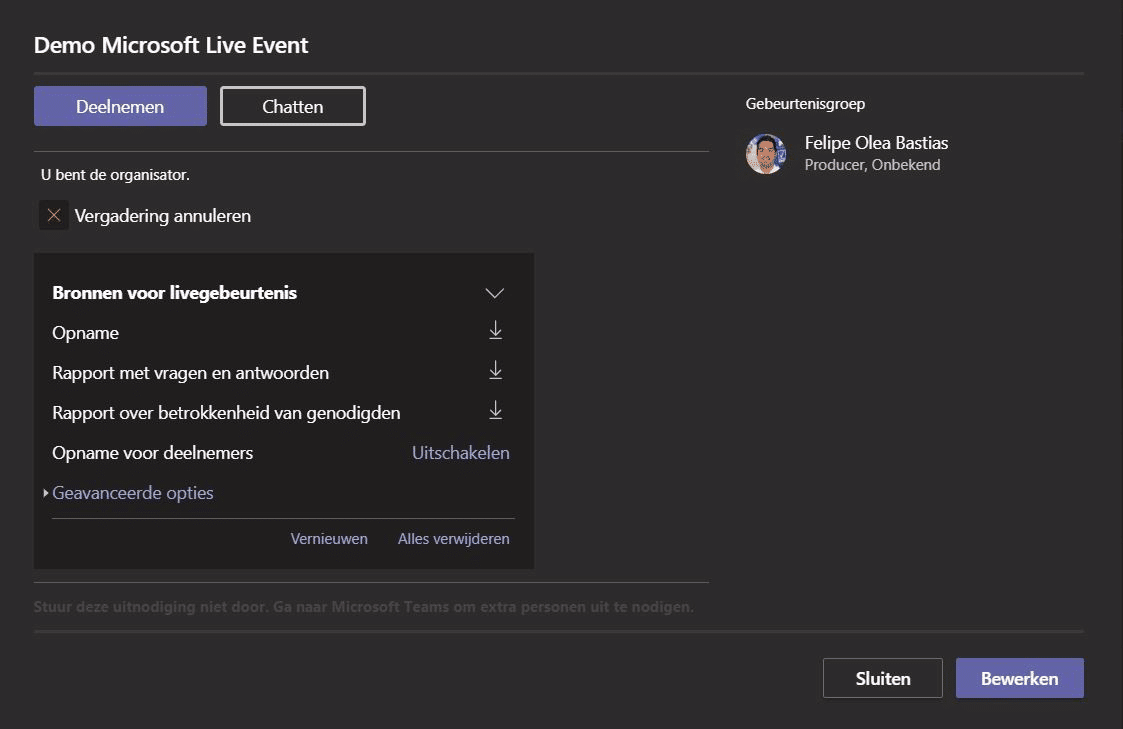
Vous désirez enregistrement de l'événement en direct peut être partagé de deux façons :
- Vous pouvez télécharger et charger l'enregistrement via le canal de votre choix (par exemple YouTube, Facebook, LinkedIn, Microsoft Stream, votre propre site...) pour le partager avec d'autres.
- En cliquant à nouveau sur "participer à la session en ligne", les participants (et les invités qui n'ont pas pu assister à la session) peuvent revoir l'événement à leur propre rythme.
( !) Veuillez noter que l'enregistrement ne reste disponible que pendant 180 jours.
Événement en direct de l'équipe vs réunion de l'équipe vs webinaires de l'équipe
Vous trouverez ci-dessous une comparaison des principales différences :
Événement en direct pour les équipes |
Réunion des équipes |
Webinaires des équipes |
|
| Nombre maximum de participants | 20.000 | 1.000 | 1.000 |
| Utilisation de la webcam et du microphone | Uniquement en tant que "présentateur | Tout le monde, mais adaptable | Tout le monde, mais adaptable |
| Partage de contenu (par exemple, écran) | Uniquement en tant que "présentateur" ou "producteur". | Tout le monde, mais adaptable | Tout le monde, mais adaptable |
| Supprimer des participants | Non | Oui | Oui |
| Pré-approbation des questions dans le chat | Oui | Non | Non |
| Retard audio et vidéo | 20 à 30 secondes | Non (les participants sont en direct) | Non (les participants sont en direct) |
| Salles de réunion | Non | Oui | Oui |
Vous avez encore des questions sur Microsoft Teams ou plus particulièrement sur les événements Teams en direct ? Nos spécialistes se feront un plaisir de vous aider.
partager cet article :